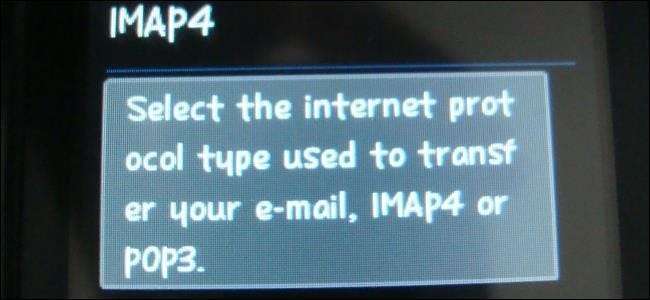
เราเพิ่งอธิบาย ทำไมคุณควรใช้ IMAP แทน POP3 สำหรับอีเมลของคุณ . หากคุณยังมีอีเมล POP3 เก่าที่เก็บไว้แบบออฟไลน์คุณไม่จำเป็นต้องละทิ้ง - นำเข้าอีเมล POP3 ของคุณไปยังบัญชี IMAP
เรากำลังใช้งานฟรี Mozilla Thunderbird โปรแกรมรับส่งเมลสำหรับสิ่งนี้ หากคุณใช้ Microsoft Outlook สำหรับอีเมลของคุณคุณสามารถทำได้ในลักษณะเดียวกัน เพิ่มบัญชี IMAP และลากและวางอีเมล POP3 ของคุณไปที่มัน
รับอีเมลของคุณเข้าสู่ Thunderbird
ที่เกี่ยวข้อง: ข้อมูลเบื้องต้นเกี่ยวกับอีเมล: POP3 ล้าสมัย โปรดเปลี่ยนเป็น IMAP วันนี้
ขั้นแรกคุณจะต้องนำอีเมล POP3 ที่มีอยู่ไปยัง Thunderbird หากคุณใช้ธันเดอร์เบิร์ดอยู่แล้วและมีอีเมลอยู่ในนั้นคุณก็ไปได้ดี หากคุณใช้โปรแกรมรับส่งเมลอื่นคุณจะต้องนำเข้าอีเมลไปยังธันเดอร์เบิร์ด เราไม่สามารถครอบคลุมทุกโปรแกรมรับส่งเมลที่คุณอาจใช้งานอยู่ดังนั้นข้อมูลเพียงพอที่จะช่วยให้คุณเริ่มต้นได้
- Thunderbird มีการสนับสนุนในตัวสำหรับการนำเข้าอีเมลจาก Outlook, Outlook Express และ Eudora ในการเข้าถึงคุณสมบัตินี้ให้คลิกปุ่มเมนูในธันเดอร์เบิร์ดและเลือกเครื่องมือ> นำเข้า เลือกจดหมายและเลือก Eudora, Outlook หรือ Outlook Express จากที่นี่
- Add-on ImportExportTools ให้การสนับสนุนการนำเข้าไฟล์ mbox, eml และ emlx ไปยัง Thunderbird
- mozillaZine ของ“ การนำเข้าและส่งออกจดหมายของคุณ ” หน้านี้ให้คำแนะนำในการนำเข้าอีเมลจากไคลเอนต์อีเมลที่หลากหลายตั้งแต่ Windows Live Mail และ AOL ไปจนถึง Incredimail และ Apple’s Mail.app ปรึกษาเพื่อขอคำแนะนำเฉพาะสำหรับไคลเอนต์อีเมลที่คุณเลือก
ในกรณีที่ไม่น่าเป็นไปได้มากที่อีเมลทั้งหมดของคุณยังคงอยู่บนเซิร์ฟเวอร์ POP3 ของคุณคุณสามารถเพิ่มบัญชี POP3 ไปยัง Thunderbird และดาวน์โหลดทั้งหมดไปยังกล่องจดหมายของ Thunderbird ไม่น่าเป็นไปได้มากนักเนื่องจากโปรโตคอล POP3 ได้รับการออกแบบมาเพื่อลบอีเมลจากเซิร์ฟเวอร์อีเมลหลังจากที่คุณดาวน์โหลดไปยังไคลเอนต์อีเมลบนพีซีของคุณ
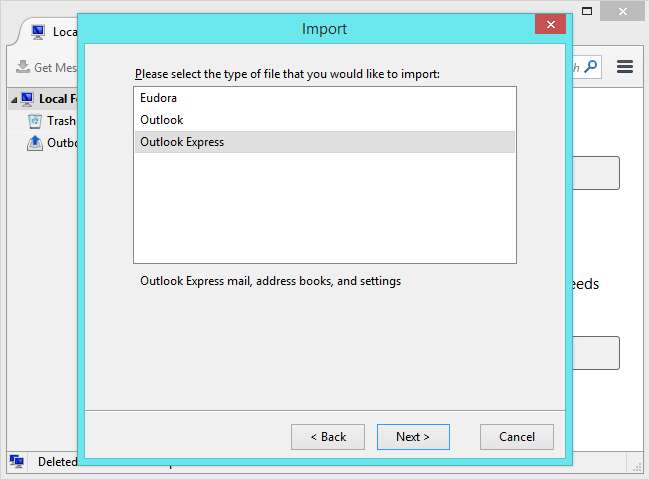
เพิ่มบัญชี IMAP ของคุณไปที่ Thunderbird
ตอนนี้คุณควรมีอีเมล POP3 ใน Thunderbird คุณไม่จำเป็นต้องตั้งค่าบัญชี POP3 ของคุณในธันเดอร์เบิร์ด แต่เพียงแค่ต้องใช้อีเมลในธันเดอร์เบิร์ด
ประการที่สองคุณจะต้องเพิ่มบัญชีอีเมล IMAP ใหม่ของคุณใน Thunderbird โดยคลิกปุ่มเมนูแล้วเลือกตัวเลือก> การตั้งค่าบัญชี คลิกเมนู Account Actions และเลือก Add Mail Account ป้อนรายละเอียดบัญชี IMAP ของคุณและเพิ่มลงใน Thunderbird หาก Thunderbird ไม่ได้กำหนดค่าบัญชี IMAP ของคุณโดยอัตโนมัติให้ใช้การตั้งค่าเซิร์ฟเวอร์ที่ผู้ให้บริการอีเมลของคุณให้มาเพื่อตั้งค่า อย่าลืมเลือก IMAP (โฟลเดอร์ระยะไกล) ซึ่งเป็นค่าเริ่มต้นแน่นอน

บัญชี IMAP ของคุณจะปรากฏในแถบด้านข้างของ Thunderbird โฟลเดอร์ทั้งหมดที่อยู่ภายใต้บัญชี IMAP ของคุณไม่ได้ถูกเก็บไว้ในคอมพิวเตอร์ของคุณเท่านั้น ข้อมูลเหล่านี้จะถูกเก็บไว้ในเซิร์ฟเวอร์อีเมลและแคชไว้ในบัญชีอีเมลของคุณ ไม่เหมือนกับ POP3 สำเนาหลักของอีเมลของคุณจะถูกเก็บไว้ในบัญชี IMAP
ย้ายอีเมล POP3 ของคุณไปยังบัญชี IMAP ของคุณ
การย้ายอีเมล POP3 ไปยังบัญชี IMAP ของคุณเป็นเรื่องง่าย ด้วยอีเมล POP3 ใน Thunderbird และบัญชี IMAP ที่ตั้งค่าใน Thunderbird คุณสามารถเลือกอีเมล POP3 ของคุณค้นหาและเลือกอีเมลทั้งหมดด้วย Ctrl + A เพื่อเร่งความเร็ว

ตอนนี้เพียงลากและวางอีเมลไปยังโฟลเดอร์ภายใต้บัญชี IMAP ของคุณ Thunderbird จะอัปโหลดอีเมลไปยังบัญชี IMAP ของคุณโดยจัดเก็บไว้ทางออนไลน์
หากต้องการสร้างโฟลเดอร์ใหม่ให้คลิกขวาที่ชื่อบัญชี IMAP แล้วเลือกโฟลเดอร์ใหม่ คุณอาจต้องการสร้างโฟลเดอร์สำหรับอีเมล POP3 ที่นำเข้าทั้งหมดเพื่อเก็บไว้ในที่เดียว หรือคุณอาจต้องการสร้างโฟลเดอร์แยกต่างหากและจัดระเบียบอีเมลเป็นโฟลเดอร์ - แม้จะรักษาโครงสร้างโฟลเดอร์เดียวกันกับที่คุณใช้แบบออฟไลน์ ส่วนนี้ขึ้นอยู่กับคุณ
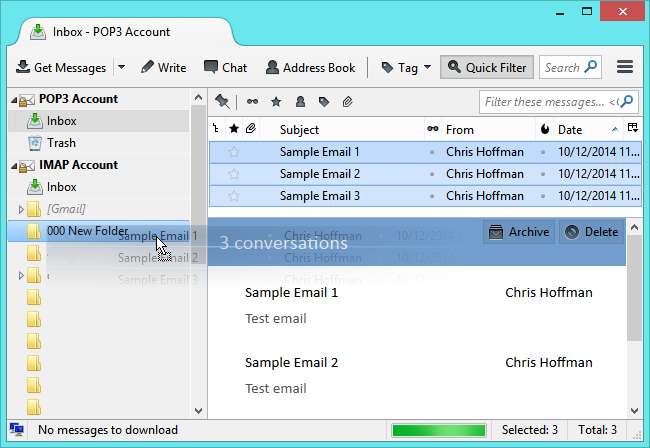
ที่เกี่ยวข้อง: วิธีสำรองข้อมูลบัญชีอีเมลบนเว็บของคุณโดยใช้ Thunderbird
อีเมล POP3 ของคุณจะถูกเก็บไว้ในบัญชี IMAP ของคุณ คุณสามารถเข้าถึงได้จากทุกที่ - เชื่อมต่อไคลเอนต์อีเมลกับบัญชี IMAP ของคุณใช้เว็บอินเทอร์เฟซของบริการอีเมลหรือใช้แอปบนอุปกรณ์เคลื่อนที่ ด้วยอีเมลของคุณที่เก็บไว้ในบัญชี IMAP ของคุณคุณจะไม่ต้องกังวลกับการสำรองข้อมูลและดูแลสำเนาออฟไลน์ของคุณ คุณสามารถ สร้างสำเนาสำรองของอีเมล IMAP ของคุณแบบออฟไลน์ หากคุณต้องการ แต่สำเนาหลักจะถูกจัดเก็บแบบออนไลน์
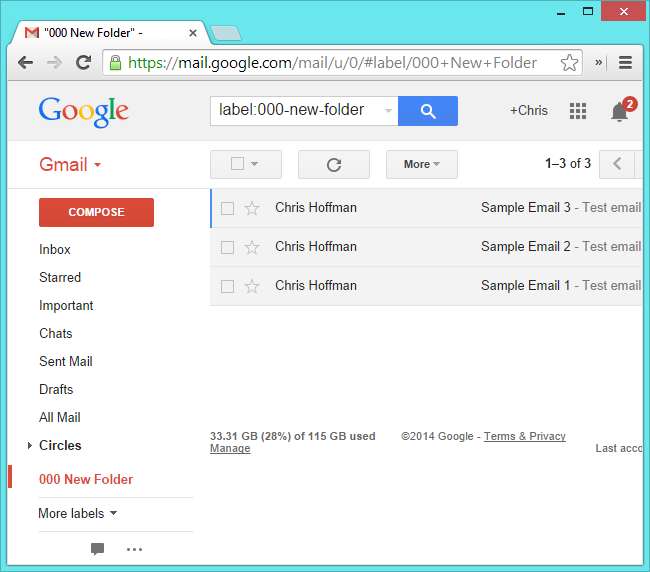
หากคุณกำลังย้ายข้อมูลไปที่ Gmail หรือ Outlook.com คุณสามารถใช้คุณลักษณะ "ตัวดึงจดหมาย" ในเว็บอินเทอร์เฟซของบริการอีเมลซึ่งคุณจะพบได้ในหน้าจอการตั้งค่าในอินเทอร์เฟซเว็บของบริการอีเมล สามารถดึงอีเมลใหม่ที่เข้ามาในบัญชี POP3 ของคุณโดยอัตโนมัติและจัดเก็บไว้ในบัญชีอีเมลใหม่ของคุณทำให้ขั้นตอนการย้ายข้อมูลง่ายขึ้นโดยนำอีเมลทั้งหมดมารวมไว้ในที่เดียว
เครดิตรูปภาพ: Digitpedia Com บน Flickr







